Você pode acessar diversas discussões relacionadas à busca de ajuda no Reddit e no Quora sobre o assunto. Qualidade de câmera ruim no SnapchatPor que a câmera do Snapchat fica tão embaçada? O aplicativo reduz a qualidade da câmera do celular por padrão?
Se você já se perguntou por que seus vídeos do Snapchat parecem ter qualidade inferior, estarem borrados ou simplesmente não tão nítidos quanto a câmera nativa do seu celular, saiba que não está sozinho. A pergunta "Como melhorar a qualidade da câmera do Snapchat"Pode ser uma das frustrações mais comuns para usuários do Snapchat em todo o mundo. Este guia explicará as possíveis causas do problema com a câmera do Snapchat e compartilhará soluções práticas."
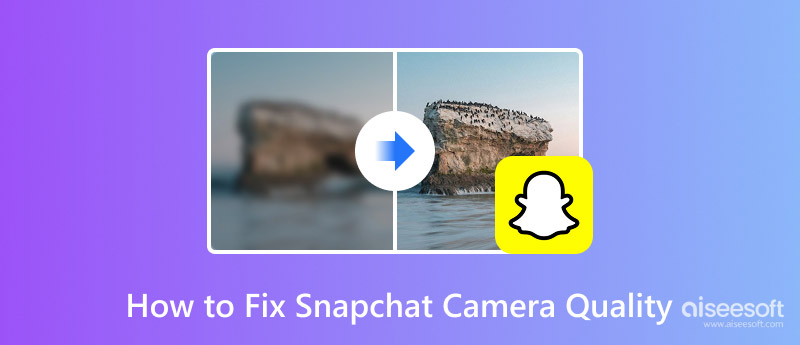
Primeiramente, é importante entender que o Snapchat reduz significativamente a qualidade da câmera em comparação com o aplicativo de câmera nativo do seu dispositivo. Mesmo que seu iPhone ou Android permita gravar vídeos em alta definição 4K, a qualidade da câmera do Snapchat ainda pode parecer ruim. Existem diversos motivos para essa baixa qualidade. Compreender isso é o primeiro Passo para solucionar o problema.
. Compressão de processamento padrão. Assim como outros aplicativos de redes sociais, o Snapchat foi projetado para velocidade e eficiência. Ele comprime suas fotos e vídeos para garantir que seus snaps sejam enviados rapidamente e não consumam grandes quantidades de dados. Essa compressão resulta diretamente em perda de qualidade em detalhes e nitidez. Mesmo com algoritmos de compressão atualizados e otimizados, alguns dados da imagem serão perdidos.
. Conexão de rede ruim. Quando seu celular está conectado a uma internet ruim, o conteúdo da sua foto no Snapchat fica bastante comprimido. Uma conexão de internet ruim ou fraca pode causar ainda mais compressão durante o upload ou envio. A qualidade da câmera do Snapchat pode parecer inferior e o conteúdo da sua foto pode ficar pixelado.
. Problemas de software e hardware. Às vezes, pequenas falhas de software, bugs do aplicativo ou configurações incorretas da câmera podem causar problemas com a qualidade da imagem. Se você usa um iPhone ou dispositivo Android mais antigo que não possui uma câmera de alta definição, a foto capturada ficará com baixa resolução ou borrada. Isso ocorre devido às limitações de hardware. Além disso, é importante saber que o Snapchat apenas captura uma imagem do visor da câmera. O aplicativo não acessa todos os recursos de processamento de hardware e software da câmera do seu telefone.
Agora que conhecemos as causas, vamos abordar as soluções específicas para o problema da baixa qualidade da câmera do Snapchat. Use os seguintes métodos para otimizar as configurações do aplicativo e melhorar a qualidade da câmera do Snapchat.
Antes de clicar no botão de captura, use os recursos nativos do Snapchat para melhorar a qualidade da câmera. Você pode tocar para focar e ajustar a exposição para capturar o assunto principal do seu vídeo com clareza. Além disso, use a função de zoom com cuidado. Evite cortar a imagem drasticamente, pois isso reduzirá a qualidade da câmera. Se possível, aproxime-se fisicamente do assunto em vez de usar o zoom.
Lembre-se de limpar o cache do Snapchat. Com o tempo, os dados em cache podem deixar o aplicativo mais lento e causar diversos problemas. Isso pode até diminuir a qualidade das fotos tiradas. É recomendável limpar o cache periodicamente.
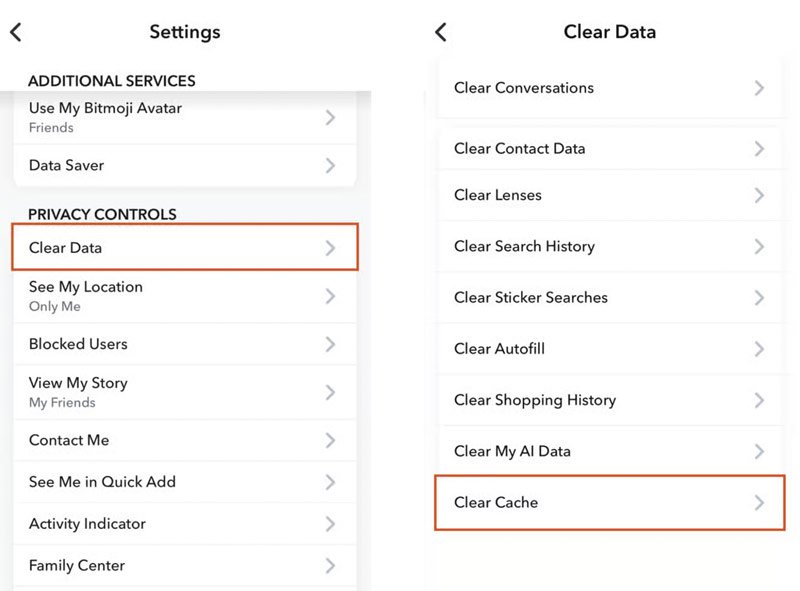
Certifique-se de que o aplicativo Snapchat tenha acesso total à câmera, ao microfone e ao armazenamento do seu telefone. Algumas restrições podem limitar sua funcionalidade. Além disso, verifique as configurações padrão da câmera do seu telefone. Alterne o aplicativo da câmera para a configuração de resolução mais alta.
Em alguns casos, mesmo com todas as configurações corretas, permissões completas e técnicas aplicadas, a câmera do Snapchat ainda produz imagens de baixa qualidade. Se você precisa de resultados de alta qualidade garantidos, recomendamos o uso de um software dedicado de aprimoramento de vídeo com IA. Recomendamos VidHex Como uma ferramenta de ponta para aprimoramento de vídeo com inteligência artificial, ela oferece uma maneira simples e eficiente de melhorar vídeos de baixa qualidade, desfocados ou com ruído. Vários modelos de IA estão disponíveis para diferentes cenários de uso.
100% seguro. Sem anúncios.
100% seguro. Sem anúncios.
O VidHex é um poderoso software de aprimoramento e ampliação de vídeo, projetado para a maioria dos usuários casuais. Ele utiliza inteligência artificial avançada para analisar o conteúdo do vídeo e realizar correções e ajustes precisos. O software oferece uma maneira de melhorar a qualidade do vídeo com apenas um clique.
• O VidHex gera resultados de ampliação e aprimoramento de alta qualidade. Ele pode aumentar a resolução original. Reduza a resolução para 1080p ou 4K. Com detalhes adicionais. O aumento de resolução deixará seu vídeo do Snapchat mais nítido.
• Este aprimorador de vídeo com IA permite remover ruídos, estabilizar imagens desfocadas devido à trepidação da câmera ou foco inadequado, aprimorar bordas e otimizar o equilíbrio de cores e a exposição. Além disso, o VidHex pode reconstruir detalhes ausentes e gerar um vídeo visualmente atraente.
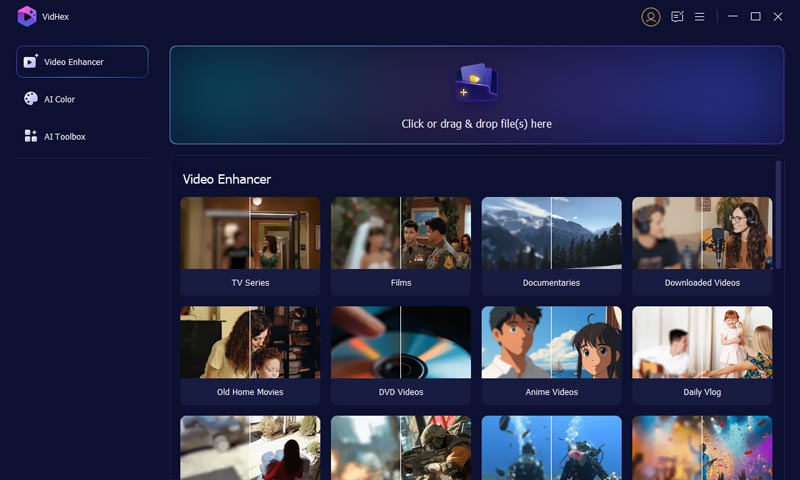
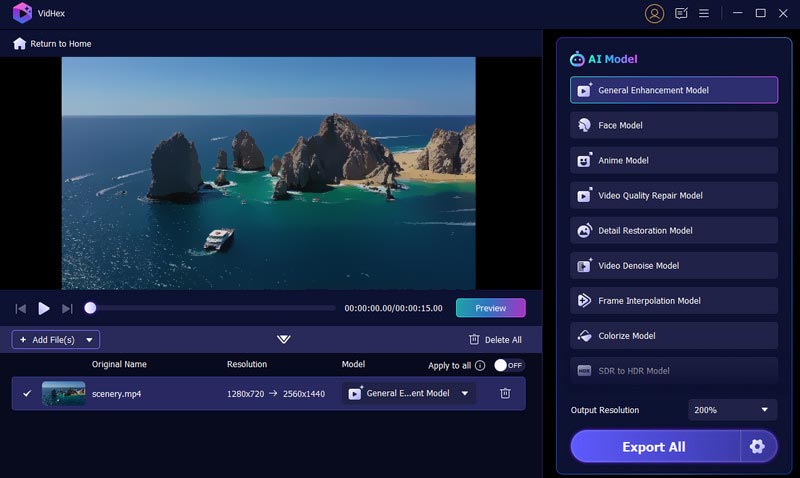
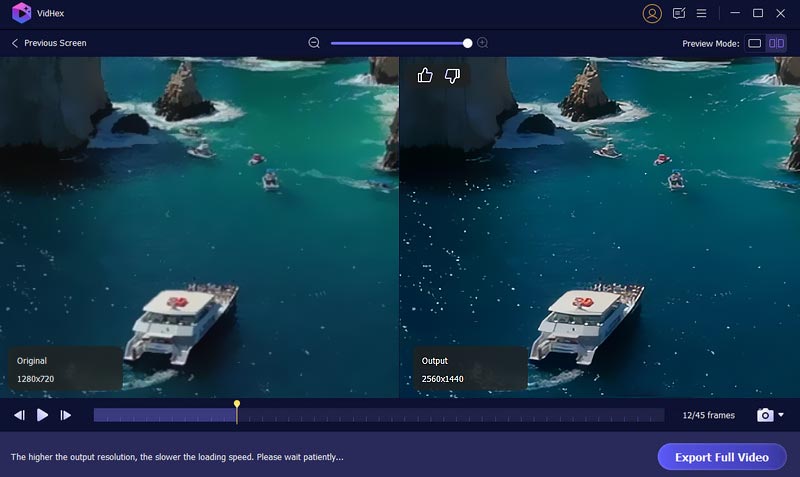
Como melhorar a qualidade da câmera do Snapchat no iPhone?
Você pode usar as dicas da segunda parte para melhorar a qualidade da câmera do Snapchat no iPhone. Certifique-se de conceder ao aplicativo as permissões necessárias para usar a câmera. Limpe as lentes e otimize as configurações da câmera do seu iPhone. Às vezes, reiniciar o aplicativo ou o dispositivo pode resolver problemas temporários de software.
Onde posso alterar as configurações da câmera do Snapchat?
Abra o Snapchat, toque no ícone do perfil e acesse as Configurações. Selecione Permissões e verifique as configurações da câmera. Você deve selecionar o formato de gravação com a maior resolução possível. Você também pode acessar as configurações da câmera do seu telefone e ativar a opção "Permitir acesso ao Snapchat".
Por que minha câmera do Snapchat está travada no foco?
É comum a câmera do Snapchat travar no foco. Geralmente, isso ocorre devido a uma pequena falha de software, dados em cache ou um problema de rede no seu celular. Você pode reiniciar o aplicativo Snapchat ou o seu dispositivo para solucionar o problema da câmera. Verifique sua conexão de rede. Tente alternar entre Wi-Fi e dados móveis para ver se o problema da câmera é resolvido. Às vezes, é necessário limpar o cache do Snapchat. Se a câmera do Snapchat ainda estiver travada no foco, atualize ou reinstale o aplicativo.
Conclusão
Você pode aprender duas soluções diferentes para Corrigir a qualidade da câmera do SnapchatComece ajustando as configurações do aplicativo. Isso pode resolver cerca de 80% dos seus problemas de baixa qualidade no Snapchat. Para os snaps que ainda não atenderem aos seus padrões, tente usar o VidHex, um aprimorador de vídeo com inteligência artificial. Além disso, mantenha o aplicativo Snapchat atualizado.

VidHex é um aprimorador de vídeo com tecnologia de IA que aumenta a escala, reduz o ruído, colore, estabiliza e melhora a qualidade do vídeo em 1 clique.
100% seguro. Sem anúncios.
100% seguro. Sem anúncios.